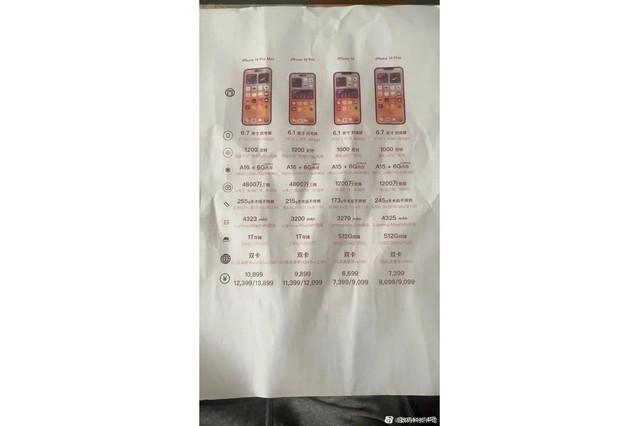通过Excel可以很轻松地对大量数据进行处理,但是有时需要对两列数据的左右位置进行交换,将后面的一列数据向前移动。有粉丝私信我,怎么操作,下面我来说一下,
这里我为大家介绍2种方法,学会后就可以轻松搞定这个问题了!

在本文中以下图所示的表格为例,将【籍贯】和【出生日期】两列的数据互换位置。

首先在【籍贯】所在的“L”列上点击右键,从弹出菜单中点“剪切”,将这一列的内容复制到剪切板中。

需要注意的是,点右键的时候一定要在列号“L”的位置,这样就可以同时选中整列数据。
接下来,在【出生日期】所在的“K”列上点击右键,从弹出菜单中点“插入剪切的单元格”即可将刚刚复制的【籍贯】中的内容插入到【出生日期】之前。

这样就完成了【籍贯】与【出生日期】两列数据位置的互换过程。
方法二:直接移动法首先,在【出生日期】所在列的列号“K”上面点右键,再点“插入”,使该列左侧新建一个空白列。

用鼠标左键点击【籍贯】所在列的列标“L”选中整列数据。
然后将光标轻微向下移动,使光标变为4个箭头同时出现的状态时(如下图所示),按下鼠标。

然后保持鼠标处于按下的状态向左拖动到刚刚插入的空白列,此时松开鼠标,就完成了该列的移动。
以上就是我为大家介绍的“将Excel移动一列到前一列”的2种方法,每种都很方便,大家根据自己的实际需求选择适合自己的方法即可。你学会了没?
还有什么想问的,可以评论留言,私信都可以,我这边会解答分享。
,